
Der
php-Editor Strawberry stellt Ihnen ausführlich die Schritte zum Upgrade Ihres Computers von Win7 auf Win10 vor. Ein Upgrade auf das Windows 10-System kann eine bessere Benutzererfahrung und mehr Funktionen bringen. Vor dem Upgrade müssen wir sicherstellen, dass der Computer die Hardwareanforderungen für das Upgrade erfüllt, und wichtige Daten sichern. Als nächstes zeigen wir Ihnen Schritt für Schritt die detaillierten Schritte des Upgrades, damit Sie den Upgrade-Prozess von Win7 auf Win10 problemlos abschließen können.
Nachdem Microsoft angekündigt hat, das Win7-System nicht mehr zu unterstützen, haben viele Benutzer des Win7-Systems ihre Systeme auf Win10 aktualisiert. Es gibt jedoch immer noch Benutzer, die nicht wissen, wie sie die ultimative Version von Win7 aktualisieren können Als nächstes stellte Shen Yangzhi Win7 vor. Ich werde Ihnen die Schritte zum Upgrade der Flaggschiff-Version auf Win10 mitteilen.
1. Zuerst betreten wir das Startmenü und öffnen die Systemsteuerungsseite.
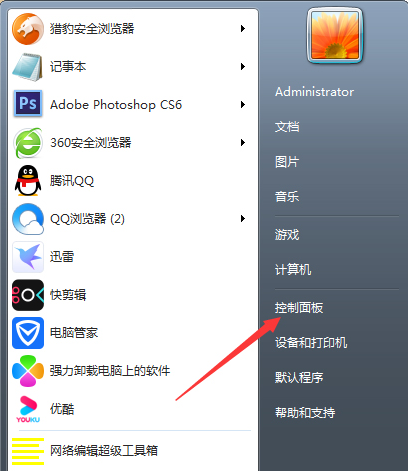
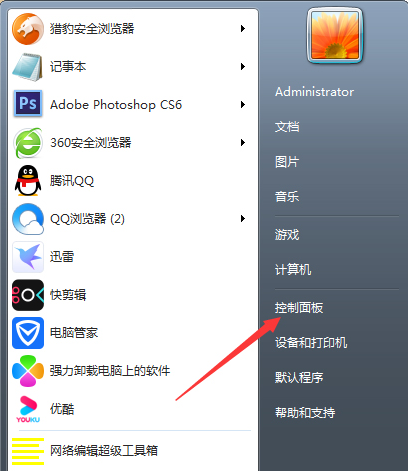
2. Suchen Sie nach dem Aufrufen der Seite die Funktion [System und Sicherheit] und doppelklicken Sie, um sie zu öffnen.
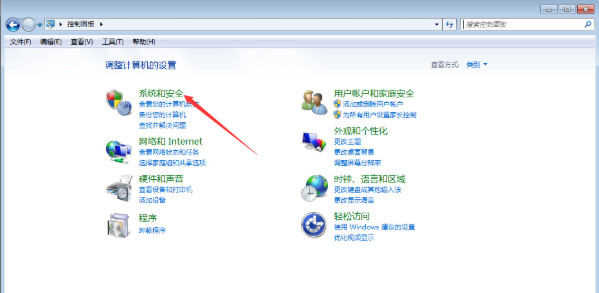
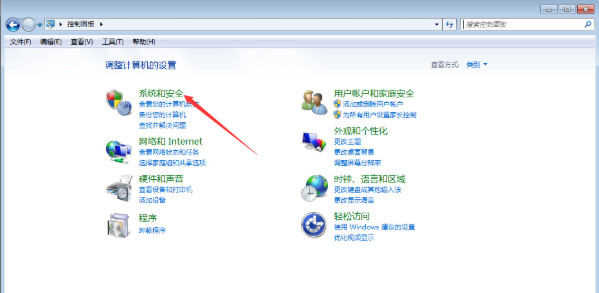
3. Dann wählen wir unter der Option [Windows-Update] die Option [Nach Updates suchen].
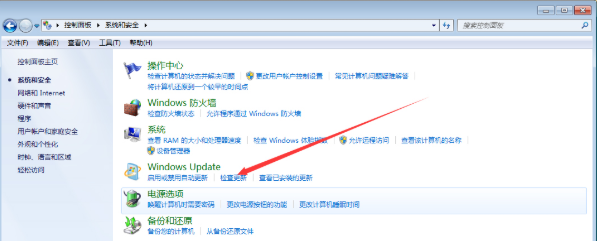
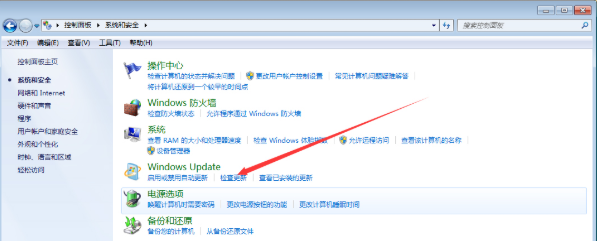
4. Endlich beginnt das System mit dem Upgrade von Win10, wir können geduldig warten, bis der Download abgeschlossen ist.
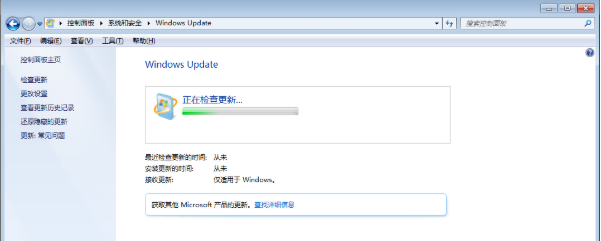
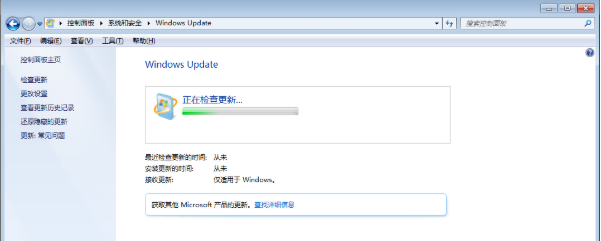
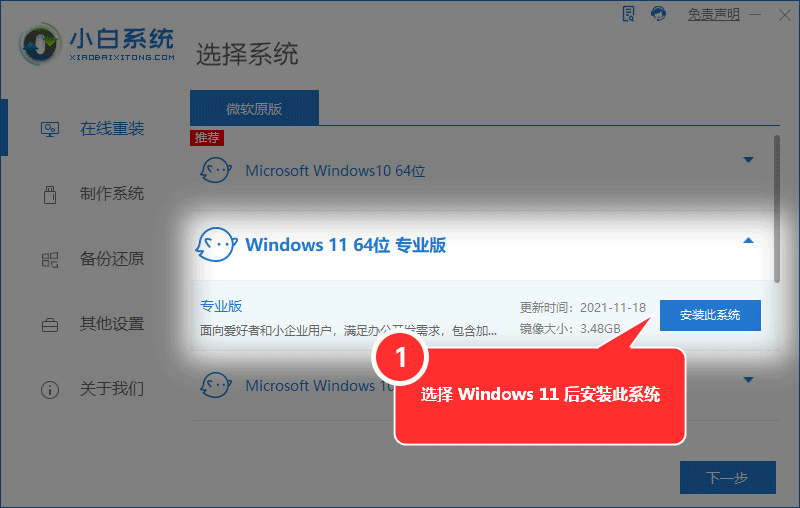
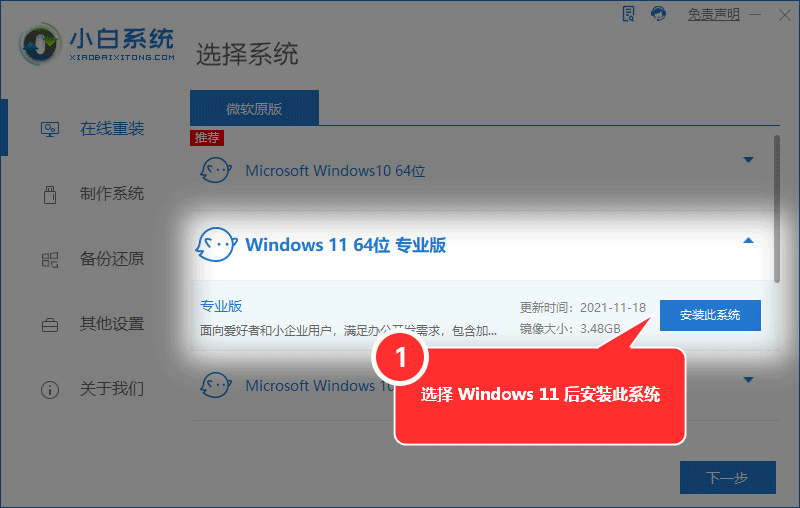
Das obige ist der detaillierte Inhalt vonSo aktualisieren Sie das System Win7 auf Win10 auf dem Computer „Anhang: Detaillierte Schritte zum Upgrade von Win7 auf Win10'. Für weitere Informationen folgen Sie bitte anderen verwandten Artikeln auf der PHP chinesischen Website!
 Der Computer ist infiziert und kann nicht eingeschaltet werden
Der Computer ist infiziert und kann nicht eingeschaltet werden
 Der Win10-Bluetooth-Schalter fehlt
Der Win10-Bluetooth-Schalter fehlt
 Warum werden alle Symbole in der unteren rechten Ecke von Win10 angezeigt?
Warum werden alle Symbole in der unteren rechten Ecke von Win10 angezeigt?
 So verhindern Sie, dass der Computer automatisch Software installiert
So verhindern Sie, dass der Computer automatisch Software installiert
 Der Unterschied zwischen Win10-Ruhezustand und Ruhezustand
Der Unterschied zwischen Win10-Ruhezustand und Ruhezustand
 Win10 pausiert Updates
Win10 pausiert Updates
 Was tun, wenn der Bluetooth-Schalter in Windows 10 fehlt?
Was tun, wenn der Bluetooth-Schalter in Windows 10 fehlt?
 Win10 stellt eine Verbindung zum freigegebenen Drucker her
Win10 stellt eine Verbindung zum freigegebenen Drucker her




